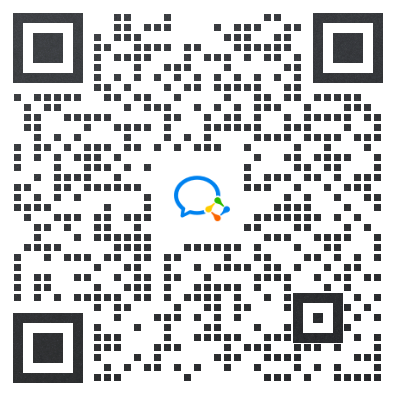MacBook自带的预览,很多人只是拿来当图像查看器使用,但其实它是一款强大的看图、修图、改图软件,同时也是一款多功能的PDF阅读与编辑工具!虽然部分功能,不如第三方丰富,但胜在使用免费,界面简洁,响应速度快速。今天就给大家介绍下,如何用好预览,在日常提高工作效率!
🩷PDF文件拆分/增添页面
只需要从缩路图视角,拽出或者拖入选中文件,就可以快速拆分/增添页面
🩷PDF页面重排
通过拖拽页面,即可重新调整PDF 文件里的页面顺序
🩷PDF文本标记
可以根据不同的场景,选择不同的高亮颜色做标记。比如用黄色标记重要知识点,绿色标记金句,也可以对文本进行下划或删除。还可以快速定位标记过的文本。
🩷创建电子签名
可以通过触摸板或者 iPhone/iPad,创建自己常用签名,有需要签名的文件,用预览打开,把创建好的签名,拖到对应位置即可
🩷强大的导出功能
可以将PDF导出为图片,反过来也支持多张图片导出成一个PDF,还可以对导出的PDF进行加密处理
🩷调整图像大小
对于一些图片大小或尺寸有要求的网站,可以直接用预览图片,修改图像尺寸解决,快捷方便,不用每次都打开 Photoshop,等上半天加载。
🩷调整图片颜色
纯色图片调色效果更佳
🩷背景抠图
预览自带的抠图功能,只要在背景区域选一下后点击,就可以去掉图片背景,识别准确率挺高。
🩷移除图片位置信息
可以避免发给别人图片时,带着自动记录的地理位置信息。